28/09/2009
Marco G. B. Burlamaqui
| Modalidade / Nível de Ensino | Componente Curricular | Tema |
|---|---|---|
| Ensino Médio | Matemática | Números e operações |
| Ensino Médio | Matemática | Tecnologia para a matemática |
| Ensino Médio | Matemática | Geometria |
O que o aluno poderá aprender com esta aula
• Calcular a área superficial da esfera
• Calcular o volume da esfera
• Determinar o círculo máximo da esfera
• Criar uma secção plana de uma esfera
• Introdução ao uso do software de geometria dinâmica “Calques 3D” (livre) no processo de estudo das transformações geométricas, estimulando-se o treinamento e a familiaridade em aulas no laboratório informática.
Duração das atividades
Conhecimentos prévios trabalhados pelo professor com o aluno
• Noção de área e volume
• Circunferência
• Teorema de Pitágoras
Estratégias e recursos da aula
Primeira aula
Olá Professor, vamos apresentar uma das formas para trabalhar o assunto “Esfera” com seus alunos. Apresente a eles uma situação problema para estimular a curiosidade sobre o assunto, por exemplo:
“Uma melancia é composta de 95% de água. Determine o volume de água que existe numa melancia esférica de 15 cm de raio.”
Professor, apresente a eles o vídeo da aula 65 do Novo TeleCurso, caso não tenha na escola o mesmo esta disponível no sítio http://novotelecurso.blogspot.com/2009/07/piramide-cone-e-esfera.html, outro vídeo interessante esta disponível em http://www.youtube.com/watch?v=OOICu7ZsGl0&feature=related (parte 1) e http://www.youtube.com/watch?v=e8CCC2nn9BQ&feature=related (parte 2). Após assistirem ao vídeo, peça a eles que acessem o sítio http://www.somatematica.com.br/emedio/espacial/espacial23.php, que tem um aprofundamento na parte teórica. Outros sítios sobre o assunto esta disponível em:
* http://www.colegioweb.com.br/matematica/esfera1
* http://www.colegioweb.com.br/matematica/cunha-esferica
* http://www.colegioweb.com.br/matematica/secao-da-esfera
* http://www.mat.uel.br/geometrica/php/gd_t/gd_15t.php
* http://pessoal.sercomtel.com.br/matematica/geometria/esfera/esfera.htm
* http://www.brasilescola.com/matematica/esfera.htm
Alguns alunos perguntam pelo método de determinação da fórmula do volume da esfera, caso isto aconteça ou você, Professor, achar conveniente, apresente a eles o vídeo http://www.youtube.com/watch?v=LcOZ29j6I00.
Duas aulas
Professor, para consolidar os conhecimentos teóricos vistos, vamos realizar uma atividade utilizando um software de geometria dinâmica, http://www.geometriadinamica.com/, o Calques 3D. Trata-se de um software de geometria espacial para se utilizado em ambiente de sala de aula, que dispõe de um conjunto de comandos de criação de objetos e de construção onde é possível marcar e medir ângulos, recuperar o histórico de uma construção, fazer macro-construções etc. O Calques 3D atende a um conjunto diverso de objetivos didáticos que contribuem para que os alunos desenvolvam seu pensamento geométrico, com destaque para atividades relacionadas de: Planejar – Explorar – Modelar – Conjecturar – Definir – Argumentar – Demonstrar. Esta disponível em http://www.calques3d.org/download/setup.zip. Alguns exemplos de atividades que podem ser desenvolvidas com o aplicativo estão disponíveis em http://www.calques3d.org/examples.html. No caso desta atividade, tenha instalado previamente o Calques 3D em todos os computadores do laboratório de informática. Existem alguns tutoriais, sobre o software, disponíveis em:
• Referência nacional do Calques 3D: http://www.professores.uff.br/hjbortol/calques3d/
• Calques 3D – Ponto Livre (dar nome e suprimir): http://mais.uol.com.br/view/i54gm6ahdxbb/calques-3d–ponto-livre-dar-nome-e-suprimir-0402356CD0913326?types=A&
• Calques 3D – Retas e Segmentos: http://mais.uol.com.br/view/i54gm6ahdxbb/calques-3d–retas-e-segmentos-04023966D4913326?types=A&
• Calques 3D – Paralelas e Perpendiculares: http://mais.uol.com.br/view/i54gm6ahdxbb/calques-3d–paralelas-e-perpendiculares-0402316AD4913326?types=A&
• Calques 3D – Polígonos, Circunferências e Arcos: http://mais.uol.com.br/view/i54gm6ahdxbb/calques-3d–poligonos-circunferencias-e-arcos-0402306CD4913326?types=A&
• Ponto Simétrico e Translação: http://mais.uol.com.br/view/i54gm6ahdxbb/calques-3d–ponto-simetrico-e-translacao-0402316ED4913326?types=A&
• Planos 1: http://mais.uol.com.br/view/i54gm6ahdxbb/calques-3d–planos-1-04023172D4913326?types=A&
• Planos (2) e Esfera: http://mais.uol.com.br/view/i54gm6ahdxbb/calques-3d–planos-2-e-esfera-0402356AD8913326?types=A&
• Calques 3D – Medidas, Histórico e Volume: http://mais.uol.com.br/view/i54gm6ahdxbb/calques-3d–medidas-historico-e-volume-04023466DC913326?types=A&
• Cálculo do Volume do Tetraedro: http://mais.uol.com.br/view/i54gm6ahdxbb/calques-3d–construcao-do-triangulo-equilatero-04023762DC913326?types=A&
• Construção do Triângulo Isósce les: http://mais.uol.com.br/view/i54gm6ahdxbb/calques-3d–construcao-do-triangulo-isosceles-0402326EE0913326?types=A&
• Losango,Triângulo e Trapézio Isósceles na mesma Construção: http://www.youtube.com/watch?v=coRixnKaua8
• Construção do Triângulo Equilátero: http://mais.uol.com.br/view/i54gm6ahdxbb/calques-3d–construcao-do-triangulo-equilatero-04023762DC913326?types=A&
• Atributos e Centro de Circunferência: http://mais.uol.com.br/view/i54gm6ahdxbb/calques-3d–atributos-e-centro-de-circunferencia-04023472E0913326?types=A&
• Trapézio isósceles: http://www.youtube.com/watch?v=JHWlAf3wvLI&feature=related
Professor, vamos fazer alguns estudos da esfera utilizando o Calques 3D, siga os seguintes passos:
Passo 1: Inicie o aplicativo. A janela com a área de trabalho é chamada de Universo.
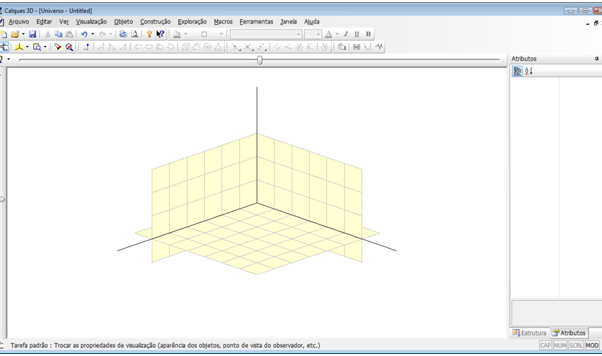
Passo 2: Retirar as paredes da área de trabalho. Clique com o mouse no ícone

na segunda barra de ícones e selecione a opção “Nenhum”.
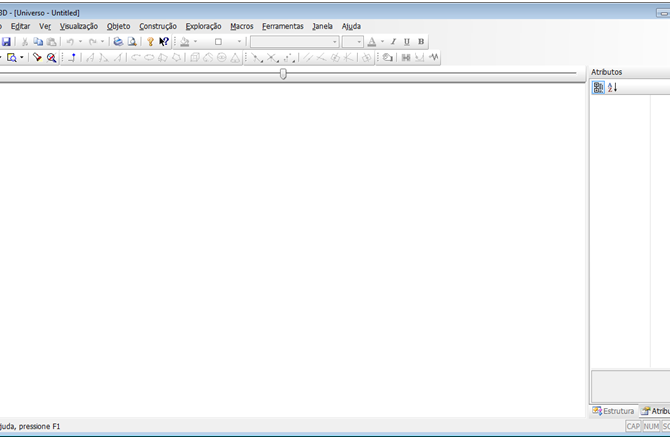
Passo 3: Acrescentado pontos no plano.
• No menu “Objeto”, selecione a opção “Ponto” ou clique com o mouse no ícone

na segunda barra de ícones, abaixo do menu principal. Note que apareceram as paredes para fixação dos pontos, mas logo após a fixação dos pontos, elas desaparecerão novamente. O primeiro clique a ser dado é para selecionar em qual plano será criado o ponto, clique com o mouse no plano horizontal e em seguido um segundo para fixar o ponto.
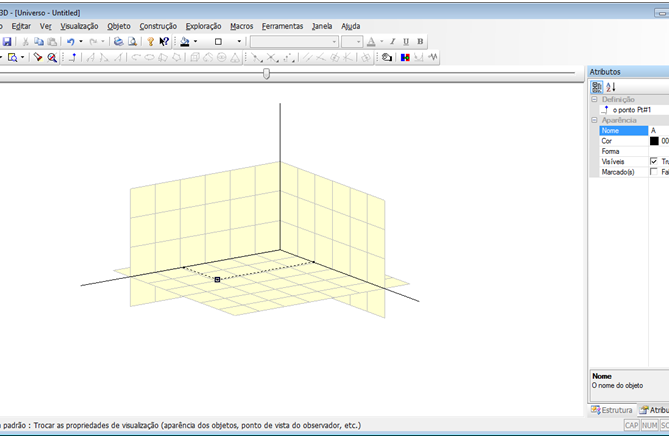
• Clique com o mouse no ícone

na segunda barra de ícones, abaixo do menu principal ou pressione a tecla “Esc” (Tarefa padrão) e, em seguida, clique no ponto criado. Observe que no lado direito da tela, uma janela de “Atributos”. Clique no atributo “Nome” e altere no nome para C, ou seja, criamos um ponto que se chama C. Nesta janela também podemos mudar atributos como cor, visibilidade e forma do objeto.

• Para exibir o nome do ponto, no menu “Exploração” selecione a opção “Rótulo” e em seguida clique no ponto C.
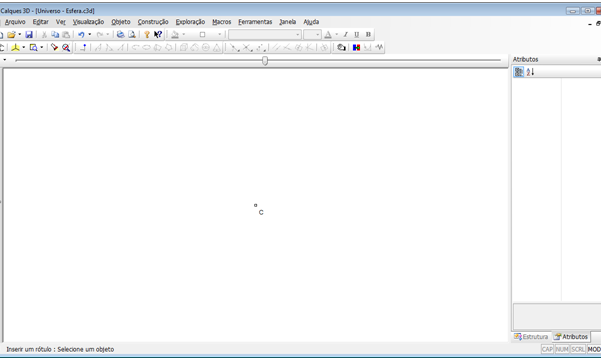
• Peça aos alunos que criem um segundo ponto, P.
Passo 4: Criar uma esfera de centro C e uma das extremidades P. No menu “Objeto”, selecione a opção “Volume” e em seguida a opção “Esfera” ou clique com o mouse no ícone

na segunda barra de ícones. Clique no primeiro no ponto C, o centro da esfera, e em seguida no ponto P.
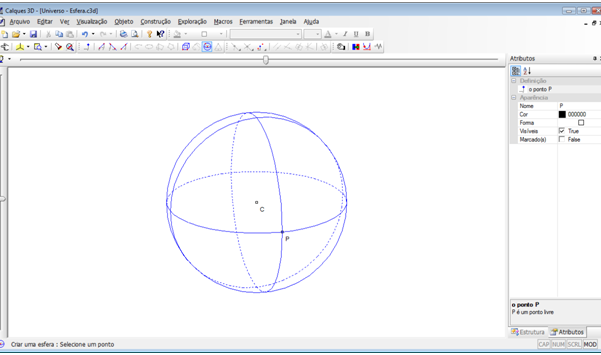
Professor, comente com seus alunos que:
• A esfera criada pode ser movimentada. Clique com o mouse no ícone

na segunda barra de ícones, em seguida clique e segure em no ponto P e movimente-o. Professor, peça aos seus alunos que façam a movimentação com o segundo ponto criado.
• Abaixo da segunda barra de ícones, temos um controle deslizante

este controle tem a função de movimentar o objeto criado na horizontal, pode-se também utilizar um atalho pressi onando as setas para direita ou para esquerda. E no lado esquerdo, outro um controle deslizante na vertical (atalho pressionando as setas para cima ou para baixo). Peça aos alunos que movimentem o objeto criado, com o intuito de ambientarem com o software.
• Peça aos alunos para observarem o ponto P quando esta na parte de trás da esfera, a linha do equador ficará pontilhada.
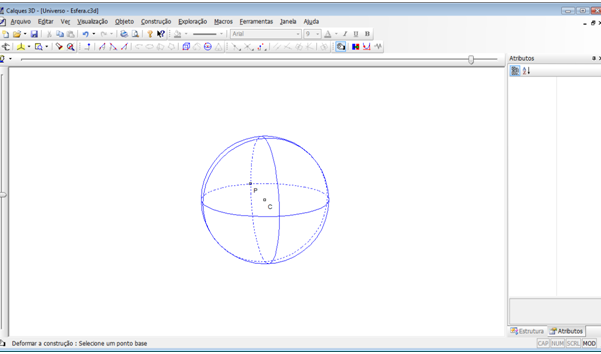
Professor, podemos configurar a precisão da quantidade de casas decimais nas operações matemática. No menu “Arquivo”, selecione a opção “Opções” e será mostrada a janela “Preferências”. No lado esquerdo da janela, no item “Views” selecione a opção “MathPad” e altere a opção “Valor Real” para 4 casas decimais; em “Unidades”, “Angular” para Graus e “Linear” para cm. Em seguida clique com o mouse em “Close”.
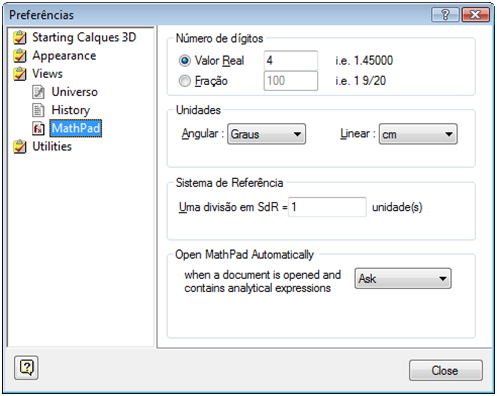
Passo 5: Medir o raio da esfera. No menu “Exploração” selecione a opção “Medida”. Na área de trabalho, clique no botão direito do mouse e será apresentado o menu suspenso com as opções “Ângulo”, “Distância”, “Comprimento”, “Área” e “Volume”, selecione a opção “Distância” e em clique no ponto C e em seguida no ponto P. Será mostrada uma janela com o título “MathPad”, que funciona como uma folha de cálculo. Note que apareceu a expressão, no nosso exemplo, d(C,P) = 2.7745 cm. Professor, oriente seus alunos para clicar e arrastar a expressão para uma posição mais abaixo na janela porque a próxima expressão a ser incluída, será no mesmo local. Mostre que ao clicar na expressão criada, aparece um segmento de reta ligando o ponto C ao ponto P.
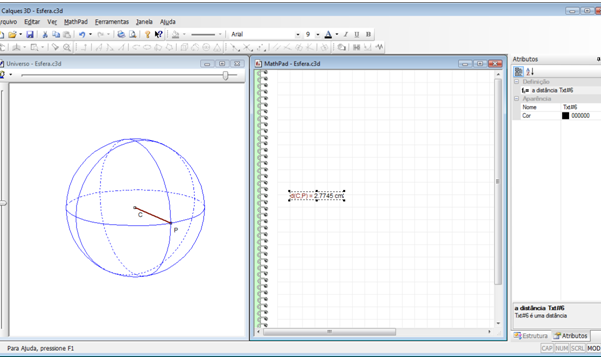
Peça a eles que cliquem com o botão direito do mouse na expressão criada. Se rá mostrada uma janela e nela, selecion e a opção “Propriedades”. Será mostrada a janela “Propriedades do Objeto”. Em “Variáveis”, digite “Raio” e clique em “Ok”. A respeito do nome das variáveis criadas, o Calques 3D faz diferença com nome utilizando letras maiúsculas e minúsculas, portanto tenha cuidado na definição das variáveis.
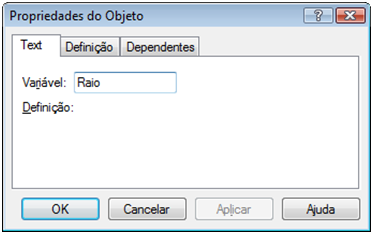
Professor, peça aos alunos que cliquem na janela “Universo”, movimentem os pontos C e P (ver detalhe no Passo 4); observem o que acontece a medida do raio.
Passo 6: Inserindo um comentário na janela “MathPad”.
• Clicando com o botão direito do mouse em um local livre na janela “MathPad” aparecerá a janela com as opções “Inserir um comentário” e “Inserir expressão”.
• Selecione “Inserir comentário”, aparecerá um rótulo com a mensagem “novo comentário...”,
• Dê um duplo clique e altere o texto, por exemplo: “Estudo da esfera”.
• Dê um clique e arraste para o local desejado.
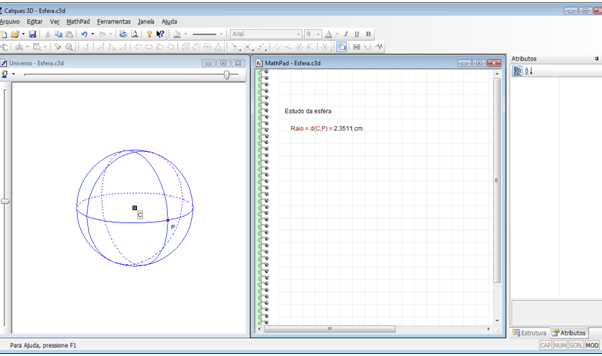
Passo 7: Criar um ponto sobre a esfera. No menu “Construção”, coloque o mouse sobre a opção “Point on” e selecione a opção “Esfera”. Nomeie o ponto como A e mostre o seu rótulo, veja passo 3.
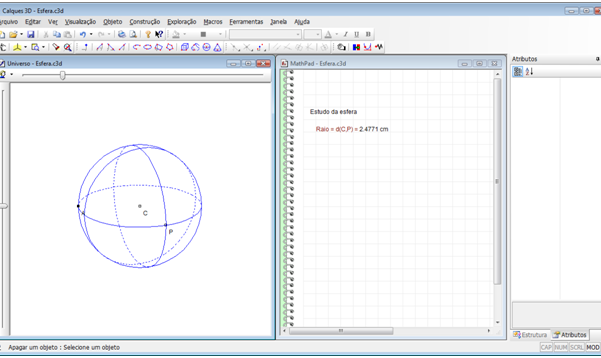
Passo 8: Criar um plano. No menu “Objeto”, selecione a opção “Plano” ou clique com o mouse no ícone
na segunda barra de ícones. Clique no ponto C, depois no ponto P e em seguida no ponto A.
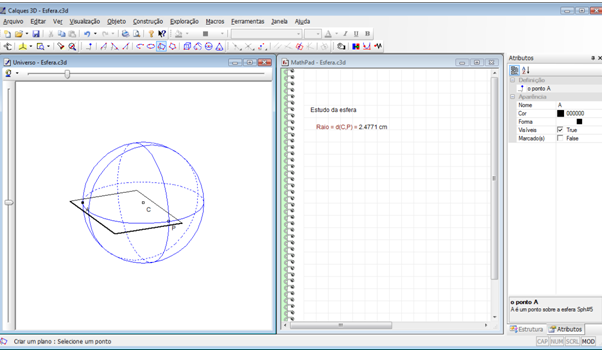
Passo 9: Determinar o círculo máximo da esfera. Sabemos que o plano que intercepta a esfera contém seu centro, então a secção obtida é chamada círculo máximo. No menu “Construção”, coloque o mouse sobre a opção “Interseção” e selecione a opção “Plano-Esfera”. Clique no plano criado e em seguida na esfera. Nomeie o círculo máximo para CM.
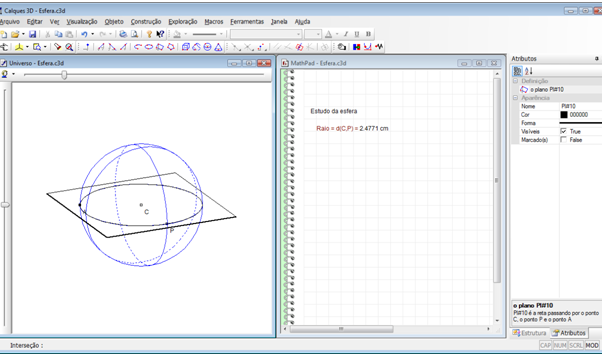
Professor, na janela “MathPad” podemos utilizar constantes, operadores e funções, conforme abaixo:
• Constantes matemáticas: E e Pi
• Operadores aritméticos: +, -, *,/
• Resto de divisão: %
• Potenciação: **
• Operações lógicas e relações: <, >, =, >, <
• Funções:
* cos (x) – retorna o valor do cosseno de x.
* sin (x) – retorna o valor do seno de x.
* tan (x) – retorna o valor da tangente de x.
* atan (x) – retorna o valor do arco tangente de x.
* asin (x) – retorna o valor do arco seno de x.
* acos (x) – retorna o valor do arco cosseno de x.
* exp (x) – retorna o valor ?
* ln (x) – retorna o valor do logaritmo neperiano de x.
* lg (x) – retorna o valor do loga ritmo decimal de x.
* sqrt (x) – retorna o valor da raiz quadrada de x.
* abs (x) – retorna o valor absoluto de x.
* frac (x) – retorna a parte decimal de x
* trunc (x) – retorna a parte de inteira de x
* floor(x) – retorna o inteiro o maior que é menor do que ou igual a X
* ceil (x) – retorna o inteiro o menor que é mais grande do que ou igual a X
* round (x, precisão) – retornos um número arredondado a um número especificado de lugares decimais
* sgn (x) – retorna 1 se x > 0, -1 se x < 0 e 0 se x=0.
* neg (x) – mude o sinal de x
• Variáveis: antes de usar uma variável em uma expressão, você tem que defini-la atribuindo um nome variável a todos os valores (isto é. Distância, volume, uma outra expressão, etc.) disponíveis na vista de “MathPad”. Você pode fazer um clique duplo em um valor e ajustar o nome na caixa de diálogo. Uma vez que feita, essa variável está disponível para o uso em uma expressão. Você pode selecioná-lo pelo menu situado abaixo do campo da edição na caixa de diálogo ou apenas datilografando a. Não há nenhuma verificação automática de nomes variáveis duplicados, assim que você terá que fazê-la você mesmo.
• Observação: Extrair valores de uma equação, por exemplo: o valor da abscissa ou ordenada de um ponto da equação de uma esfera não é (ainda) possível.
Passo 10: Determinar o comprimento do círculo máximo da esfera. Podemos fazer isto de duas formas:
1ª forma: Vamos utilizar a fórmula para determinar o comprimento de uma circunferência.
• Clicando com o botão direito do mouse em um local livre na janela “MathPad” aparecerá a janela com as opções “Inserir um comentário” e “Inserir expressão”.
• Selecione “Inserir expressão”, será acrescentada na janela uma expressão “1+1=2.0000”.
• Clique na expressão criada e em seguida, clique com o botão direito do mouse. Será mostrada uma janela e nela, selecione a opção “Propriedades”. Será mostrada a janela “Propriedades do Objeto”.
• Como vamos calcular o comprimento da circunferência, em “Variáveis”, digite “cCM1”, em “Definição” digite 2*Pi*Raio, que equivale à C = 2πr, em seguida, clique em “Ok”.

2ª forma: Determinar o comprimento do círculo máximo. • Clique na janela “Universo”.
• No menu “Exploração” selecione a opção “Medida”.
• Na área de trabalho, clique no botão direito do mouse e será apresentado o menu suspenso, selecione a opção “Comprimento” e em seguida clique no círculo máximo.
• Na expressão criada, altere o nome da variável para “cCM2”.

Professor, peça aos seus alunos que clique na expressão criada e observem o círculo determinado no plano. Observem t ambém os resultados na janela “MathPad”. Peça a eles qu e cliquem na janela “Universo” e movam o pontos e observem o s valores na janela “MathPad”.
Passo 11: Calcular a área da esfera. Podemos fazer isto de duas formas:
1ª forma: Vamos utilizar a fórmula para determinar a área da superfície de uma esfera. Inserir uma expressão com a fórmula da área da superfície de uma esfera, ou seja, A=4πr2, para isto, informe “Area1Esf” em “Variável” e em “Definição” informe 4*Pi*Raio**2.
2ª forma: Determinar a área da superfície de uma esfera.
• Clique na janela “Universo”.
• No menu “Exploração” selecione a opção “Medida”.
• Na área de trabalho, clique no botão direito do mouse e será apresentado o menu suspenso, selecione a opção “Área” e em seguida clique na esfera.
• Na expressão criada, altere o nome da variável para “Area2Esf”.
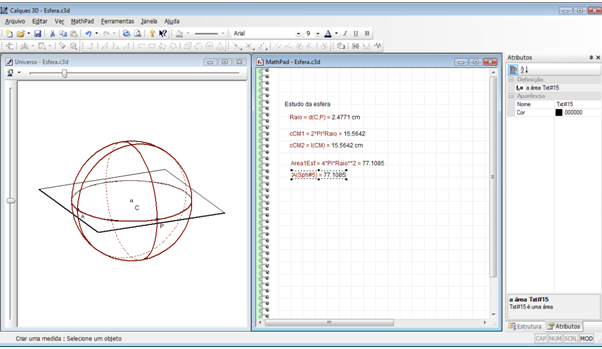
Professor, peça aos seus alunos que clique na expressão criada e observem a esfera. Observem também os resultados na janela “MathPad”. Peça a eles que cliquem na janela “Universo” e movam o pontos e observem os valores na janela “MathPad”.
Passo 12: Calcular o volume da esfera. Podemos fazer isto de duas formas:
1ª forma: Vamos utilizar a fórmula para determinar o volume de uma esfera. < br />Inserir uma expressão com a fórmula do volume de uma esfera, ou seja, V = 4/3πr3, para isto, informe “Volume1Esf” em “Variável” e em “Definição” informe 4/3*Pi*Raio**3.
2ª forma: Determinar o volume da esfera.
•Clique na janela “Universo”.
•No menu “Exploração” selecione a opção “Medida”.
•Na área de trabalho, clique no botão direito do mouse e será apresentado o menu suspenso, selecione a opção “Volume” e em seguida clique na esfera.
•Na expressão criada, altere o nome da variável para “Volume2Esf”.
Passo 13: Criar uma reta que passa pelos pontos C e P. No menu “Objeto” selecione a opção reta ou clique no ícone , em seguida, clique no ponto C e depois no ponto P. Altere no nome da reta para “a”.
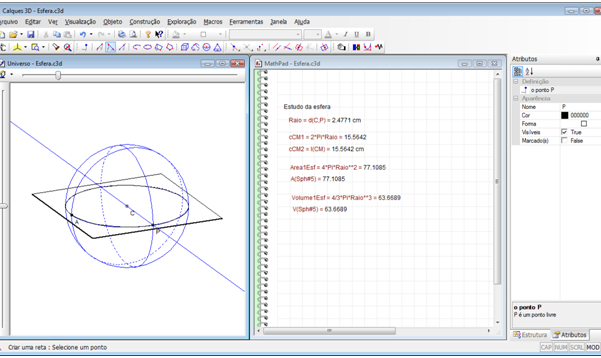
Passo 14: Criar um ponto sobre a reta a. • No menu “Construção”, coloque o mouse sobre a opção “Point on” e selecione a opção “Reta”;
• Clique sobre a reta “a”, em seguida clique mais uma vez para fixa o ponto;
•Altere o nome do ponto para “Mova-me”, a “Cor” para uma cor clara.
•Para exibir o nome do ponto, no menu “Exploração”, selecione a opção “Rótulo” e em seguida clique no ponto criado.
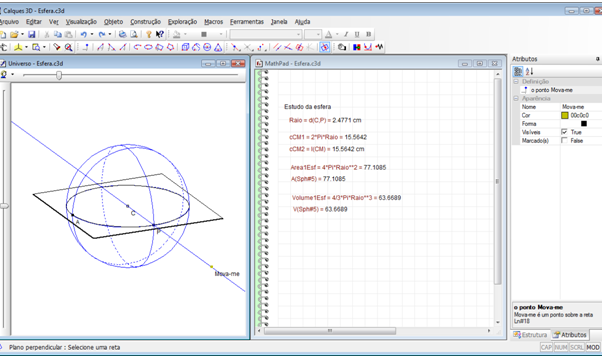
Passo 15: Criar um plano perpendicular à reta a que passa pelo ponto “Mova-me”. No menu “Construção” selecione a opção “Plano perpendicular” ou clique no ícone

clique na reta “a” e em seguida no ponto “Mova-me”. Professor, peça aos seus alunos que movimentem o ponto “Mova-me” e colocando-o em qualquer posição no interior da esfera. Altere o nome do plano para “Fatia”.
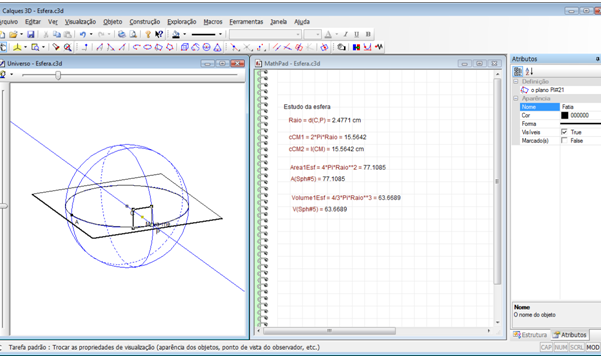
Passo 16: Criar uma secção plana de uma esfera, ou seja, criar as intersecções do plano com a esfera. No menu “Co nstrução”, coloque o mouse sobre a opção “Interseção” e selecione a opção “Plano-Esfera”. Clique na esfera e em seguida no plano “Fatia”. Na janela atributo, altere o nome da circunferência para “Seccao”, a “Forma” por uma de espessura mais grossa e a cor.
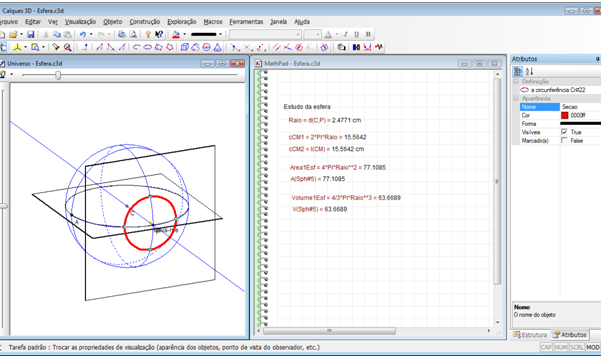
Professor, com as idéias explanadas aqui, você poderá pedir aos seus alunos par a calcular:
* O raio da secção plana, o comprimento da circunferência e a área;
* A área da zona esférica;
* A área da calota esférica;
* O volume da cunha esférica.
Elabore uma lista de exercício para que eles possam praticar um pouco. Retome também o problema colocado no início da aula para que eles possam resolvê-lo.
Recursos Complementares
• Bibliografia
1) Matemática, volume único: construção e significado. Coordenação técnica José Luiz Pastore Mello. Editora Moderna, São Paulo.
• Sítios recomendados
1) http://www.mathema.com.br/default.asp?url=http://www.mathema.com.br/mathema/home/livros.html
2) Colégio Web, http://www.colegioweb.com.br/ - O Colégio Web é mais um projeto do Grupo iPED voltado a disseminar a educação em nosso país. O acesso a seus mais de 1000 títulos possui caráter gratuito e está disponível a alunos e educadores de toda rede de ensino, http://www.colegioweb.com.br/cadastro.
Avaliação
A avaliação poderá ser da seguinte forma:
• Atividades em sala.
• Listas de exercícios envolvendo aplicações do assunto no cotidiano.
• Durante as aulas observando o interesse e a participação do aluno.
• Estimular os alunos a criarem e participarem de Blogs sobre o assunto. Caso queira utilizar algum Blog já existente, sugerimos http://br.answers.yahoo.com/question/index?qid=20080930152702AAlzrpF.
• Participação em fóruns: http://www.ajudamatematica.com/search.php?keywords=volume+volumes&terms=any#start_here
• Competição entre grupos, de no máximo quatro alunos, onde cada grupo apresenta um problema outro grupo caso consiga resolvê-lo, continua na competição, caso erre, será eliminado.
Cinco estrelas 1 classificações
- Cinco estrelas 1/1 - 100%
- Quatro estrelas 0/1 - 0%
- Três estrelas 0/1 - 0%
- Duas estrelas 0/1 - 0%
- Uma estrela 0/1 - 0%
Denuncie opiniões ou materiais indevidos!
Opiniões
-
OLINDO BRAGA DA SILVA, INSTITUTO FEDERAL DE EDUCACAO CIENCIA E TECNOLOGIA DO PIAUI , Piauí - disse:
olindobraga89@gmail.com28/02/2012
Cinco estrelasMuito boa aula, goste das inovações no ensino da geometria espacial!!!
- Sugestão de aula
- Aulas
- Coleções de aulas
- Criar aula
- Criar individual
- Criar em equipe
- Gerenciar equipes
- Minhas aulas
- Orientações
- Criando equipes
- Dicas para a produção de aulas
- Reflexões pedagógicas
- Utilizando a ferramenta
- Artigo: portal educacional
- Estatísticas de uso do Portal
- Estatísticas de aulas
- Estatísticas de recursos
- Estatísticas de visitas
- Recursos utilizados em aulas
- Reflexões pedagógicas
- Informações de cursos
- Cursos
- e-Proinfo
- Materiais de cursos
- Materiais de estudo
- Artigos e publicações
- Assuntos relevantes
- Avaliações
- Ciência do cotidiano
- Destaques internacionais
- Dicas práticas
- Educação profissional e tecnológica
- Entrevistas
- Estratégias pedagógicas
- Inovações tecnológicas
- Materiais de cursos
- Materiais de evento
- Orientações e diretrizes
- Parâmetros e referencias
- Programas em vídeos
- Tutoriais
- TVescola
- Ferramentas do portal
- Fórum
- Portal do Youtube
- Compartilhando apresentação
- Ferramentas pela internet
- Blog
- Compartilhe vídeos
- Comunicação on-line
- Crie e compartilhe apresentações
- Edite e compartilhe fotos
- Escrita colaborativa
- Junte-se a uma comunicade
- Lista de discussão
- Organize e compartilhe favoritos
- Podcast
- Rádio/TVs Universitárias e outros
- Redes Sociais
- Robô Ed
PLATAFORMA FREIRE
- Bibliotecas
- Capacitação Proinfo Integrado
- Cultura
- Dicionários, tradutores e enciclopédias
- Educação inclusiva
- Geoprocessamentos
- Inclusão digital
- Infográficos
- Jogos educativos
- Jornais
- Museus
- Observatórios e planetários
- Organizações governamentais
- Plataformas educacionais
- Portais educacionais e outros
- Portal MEC
- Prêmio professores do Brasil
- Produções de professores
- Projetos de escolas
- Projetos inovadores
- Projetos sociais e educacionais
- Rádio escola
- Recursos digitais
- Revistas
- Sites de busca
- Sites temáticos do portal e TVescola
- Softwares de edição e outros
- Softwares educacionais
- Um computador por aluno
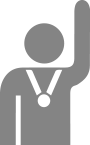
- Ryan Oksenhorn
- Ryan Snow
- Sergio Caldara
- Shane Miler
- Shane Herzog
- Sotirios Papavasilopoulos
- Stephen JB Thomas
- Tarah
- Valera Nazarov
- ZbigniewMa K Flakus


